17 risolve Call Of Duty Cold War che non si connette ai servizi online
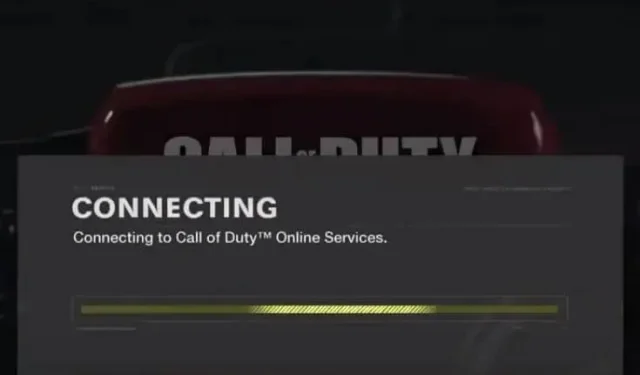
I problemi di connessione sono comuni con la maggior parte dei giochi e COD Cold War non fa eccezione. Trova l’elenco completo delle soluzioni se visualizzi il messaggio “Impossibile connettersi a Call of Duty: Cold War Call of Duty non riesce a connettersi ai servizi online”.
Quali sono le cause dei problemi di connessione alla rete di Call of Duty Cold War?
- Problemi di connessione a Internet (velocità ridotta o problemi di connessione)
- Server di gioco non funzionante
- Antivirus o firewall che bloccano l’accesso a Internet durante la Guerra Fredda
- I diritti di amministratore sono necessari per eseguire il gioco o la guerra fredda
- Driver della scheda di rete obsoleti
- File di gioco corrotti
- Il server DNS non risponde
- Gli account Activision e Blizzard non sono collegati
Come risolvere se Call of Duty Cold War non si connette ai servizi online?
Queste soluzioni sono per Windows 7, 8, 10 e 11. Ma alcune di esse possono essere applicate anche a console come Xbox e PlayStation.
- Controlla lo stato del server del tuo gioco
- Riavvia il tuo computer
- Controlla la tua connessione Internet e riavvia il router.
- Esegui Battle.net e COD Cold War come amministratore.
- Consenti Battle.net e Cold War attraverso il firewall
- Aggiorna i driver della scheda di rete
- Disabilita l’ottimizzazione a schermo intero per COD Black Ops Cold War
- Collega i tuoi account Blizzard e Activision
- Abbassa le impostazioni di controllo dell’account utente di Windows
- Disabilita qualsiasi software antivirus o antimalware installato sul tuo PC.
- Accedi con l’account utente di Windows che ha installato Battle.net e Cold War.
- Utilizzare una connessione Internet cablata
- Scansiona e ripara i file di gioco
- Cambia server DNS
- Usa una connessione VPN (o disabilita la VPN)
- Cambia la regione del server COD della Guerra Fredda
- Contatta Activision e il tuo ISP
1. Controlla lo stato del server del tuo gioco
A volte il server di gioco COD Cold War si interrompe per manutenzione o inaspettatamente. Se c’è un problema con il server, non sarai in grado di connetterti ai servizi online. Quindi, ogni volta che trovi problemi di connessione online di Cold War, controlla immediatamente lo stato del server Activision per COD Cold War. Se non funziona, puoi rilassarti perché il problema non è da parte tua, ma dovresti risolvere il problema se il server funziona correttamente.
- Vai alla pagina Stato del server Activision .
- Seleziona COD Black Ops Cold War dal menu a tendina.
- Fare clic su “Aggiorna” sotto il menu a discesa.
- Trova lo stato del server.

2. Riavvia il computer
Alcuni errori sono temporanei e vengono corretti al riavvio. Quindi, riavvia il computer.
3. Controlla la tua connessione Internet e riavvia il router.
I problemi di Internet possono essere la causa dell’errore di connessione della guerra fredda. Per fare ciò, devi controllare e fare alcune cose:
3.1 Riavvia il router o il modem
- Premere il pulsante di accensione sul router per spegnerlo.
- Dopo un minuto, premi nuovamente il pulsante di accensione per accenderlo.
O
- Scollega il cavo di alimentazione del router dalla presa e ricollegalo dopo un minuto.
3.2 Controlla la velocità di Internet
Puoi scaricare il file per testare la velocità di Internet. Inoltre, puoi anche utilizzare applicazioni o siti Web specializzati per testare la velocità di Internet.
- Cerca su Google “test di velocità Internet” e apri il sito Web nel tuo browser web.
- Avvia il processo di test della velocità.
Se la velocità è lenta, procedere come segue:
- Interrompi qualsiasi download o download.
- Disconnettere i dispositivi indesiderati dal router.
- Riavvia il computer e il router.
- Disabilita la connessione VPN o proxy.
4. Avvia Battle.net e COD Cold War come AdministraSupposer.
Supponiamo che il tuo programma di avvio del gioco o il gioco stesso non disponga delle autorizzazioni necessarie per accedere a file importanti da eseguire. In questo caso, potresti riscontrare arresti anomali del gioco, blocchi e problemi di connessione a Internet.
Per verificare se questa è la causa dei problemi di connessione durante la Guerra Fredda, esegui l’utilità di avvio del gioco (come Battle.net o Steam) e il gioco come amministratore.
- Fai clic con il pulsante destro del mouse su Battle.net o su qualsiasi altro programma di avvio del desktop e seleziona “Esegui come amministratore”.
- Apri Battle.net e vai alla pagina COD Black Ops Cold War. Seleziona “Opzioni” e seleziona “Mostra in Explorer”.
- Trova BlackOpsColdWar.exe nella cartella. Fai clic destro e seleziona “Esegui come amministratore”.
Se questo metodo funziona, segui sempre questi passaggi per eseguire il programma di avvio e il gioco come amministratore:
- Fai clic con il tasto destro su Battle.net e seleziona Proprietà.
- Fare clic sulla scheda “Compatibilità”.
- Seleziona la casella accanto a “Esegui questo programma come amministratore”.

- Successivamente, apri il programma di avvio e vai a Cold War. Scegli Opzioni > Mostra in Explorer.
- Fare clic con il pulsante destro del mouse su BlackOpsColdWar.exe e selezionare Proprietà.
- Fare clic sulla scheda Compatibilità e selezionare la casella accanto a Esegui questo programma come amministratore.
5. Consenti Battle.net e Cold War attraverso il firewall
Il firewall protegge il computer dagli attacchi online impedendo alle applicazioni non autorizzate di accedere a Internet. Ma se la tua guerra fredda o il tuo programma di avvio del gioco non ha accesso al firewall, non saranno in grado di accedere a Internet e, a sua volta, dovrai affrontare il problema della guerra fredda che non si connette ai servizi online. Quindi, consenti loro di attraversare il firewall. Ti mostreremo i passaggi per Windows Defender Firewall:
- Aprire il menu Start, digitare “Windows Firewall” e selezionare l’applicazione.
- Si aprirà Sicurezza di Windows. Seleziona “Consenti a un’app attraverso il firewall”.

- Nella schermata successiva, fai clic su Modifica impostazioni, seleziona le caselle accanto a Battle.net e Cold War e fai clic su OK.

Se non riesci a trovare il programma di avvio e il gioco nell’elenco, procedi nel seguente modo:
- Vai su Firewall > Consenti a un’app attraverso il firewall.
- Fai clic su Modifica impostazioni, seleziona Consenti un’altra applicazione, naviga e apri Battle.net.
- Ora vedrai Battle.net elencato. Seleziona la casella accanto.
- Seleziona OK.

- Segui gli stessi passaggi per l’eseguibile COD Cold War.
6. Aggiorna i driver della scheda di rete
Driver di rete obsoleti possono causare problemi con Internet. E a causa di problemi con Internet, la tua connessione ai servizi online di Call of Duty sarà instabile o il tuo computer potrebbe non connettersi al server di gioco.
- Fare clic su “Start”, digitare “Gestione dispositivi” e aprire “Gestione dispositivi”.
- Seleziona “Schede di rete”.
- Fare clic con il tasto destro sulla scheda di rete e selezionare Aggiorna driver. (Se ci sono molti adattatori, segui questi passaggi uno per uno per ogni adattatore.)

- Si aprirà la procedura guidata. Selezionare “Cerca driver automaticamente”.
- Cercherà i driver su Internet e li installerà.
7. Disabilita le ottimizzazioni a schermo intero per COD Black Ops Cold War
L’ottimizzazione a schermo intero è una funzionalità di Windows abilitata per impostazione predefinita per video e giochi. Questo di solito migliora le prestazioni allocando più CPU e RAM al processo (video o gioco). Se riscontri problemi relativi alla Guerra Fredda, come arresti anomali o problemi di connessione, disattiva l’ottimizzazione a schermo intero.
- Fai clic con il pulsante destro del mouse sull’avvio del gioco e seleziona Proprietà.
- Fare clic sulla scheda “Compatibilità”.
- Seleziona la casella “Disabilita ottimizzazione a schermo intero”.

- Fare clic su Applica e OK.
- Successivamente, vai alla cartella di installazione di COD Cold War, trova l’eseguibile e segui gli stessi passaggi di cui sopra.
8. Collega i tuoi account Blizzard e Activision
Questo metodo è particolarmente utile per gli utenti che usano Battle.net per giocare a COD Cold War. Se colleghi il tuo account Blizzard al tuo account Activision, il problema “impossibile connettersi ai servizi online” potrebbe essere risolto. Segui questi passi:
- Apri un browser Web e vai su Activision.
- Fare clic su Accedi.
- Inserisci i tuoi dati e accedi.
- Ora fai clic su “Profilo” situato nell’angolo in alto a destra della schermata principale.
- Seleziona Collegamento account nella barra laterale.
- Seleziona Collega all’account Battle.net.
- Seleziona Continua.
- Inserisci i tuoi dati Blizzard per completare il processo di collegamento.
Se hai già collegato i tuoi account Activision e Blizzard e hai problemi a connetterti ai servizi online di Cold War, scollega il tuo account e poi collegali di nuovo.
9. Riduci le impostazioni di controllo dell’account utente di Windows.
Il controllo dell’account utente è una funzionalità di sicurezza di Windows. Questo garantisce che solo gli utenti autorizzati possano apportare modifiche al tuo computer. Con le impostazioni predefinite, richiede l’autorizzazione dell’amministratore ogni volta che un’applicazione apporta modifiche al computer.
- Su tTypeC selezionare “Modifica impostazioni controllo account utente”.
- La barra dal 2° livello al livello inferiore nel menu Start.

- Fare clic su OK.
Successivamente, esegui il programma di avvio e il gioco come amministratore (metodo 4).
Importante: se questo non funziona per te, assicurati di tornare indietro e riattivare le impostazioni UAC:
- Trascina la barra dal basso verso l’alto o al secondo livello più alto.
10. Disabilita qualsiasi software antivirus o antimalware installato sul tuo PC.
I programmi di sicurezza come i programmi antivirus e antimalware proteggono il computer da virus e malware. Ma a volte rilevano programmi innocui come il launcher del gioco o il tuo gioco come un rischio per la sicurezza.
In questo caso, non sarai in grado di avviare il gioco o riscontrerai problemi di connessione a Internet per il gioco. Quindi, disattiva il programma di sicurezza e riavvia il gioco. Mostreremo i passaggi per Microsoft Defender Antivirus:
- Fai clic sul menu Start, digita “Sicurezza di Windows” e apri l’app.
- Seleziona Protezione da virus e minacce.

- Nella sezione Impostazioni di protezione da virus e minacce, fare clic su Gestisci impostazioni.
- Impostare l’interruttore “Protezione in tempo reale” in posizione “Off”.
Se questo non risolve il problema, attiva la protezione antivirus.
11. Accedi con l’account utente di Windows che ha installato Battle.net e Cold War.
Alcuni utenti hanno riferito che questo metodo ha risolto il problema degli errori di connessione a Internet della Guerra Fredda. Alcuni file possono essere salvati solo sull’account dell’utente che ha installato l’applicazione, quindi prova ad avviare il gioco e a connetterti ai server della Guerra Fredda dall’account dell’utente che ha installato il gioco.
12. Utilizzare una connessione Internet cablata
Se l’errore “Cold War non si connette ai servizi online” è correlato alla tua connessione Internet o se la causa è sconosciuta, utilizza una connessione Internet cablata e riprova. Perché le connessioni cablate sono sempre più affidabili di quelle wireless.
Se utilizzi il Wi-Fi, procedi nel seguente modo:
- Scollega il computer e gli altri dispositivi dalla rete Wi-Fi.
- Prendi un cavo Ethernet e collega un’estremità alla porta Ethernet del tuo router e l’altra estremità alla porta Ethernet del tuo computer.
13. Scansiona e ripara i file di gioco
I file di gioco computerizzati causano molti problemi come ritardi, arresti anomali e problemi di connessione ai servizi online. Per assicurarti che i tuoi file di gioco siano in ordine, segui questi passaggi per il client desktop Steam:
- Apri Steam e vai su “Libreria”.
- Fai clic con il pulsante destro del mouse sul gioco e seleziona Proprietà.
- Ora vai alla scheda File locali.
- Seleziona “Verifica integrità dei file di gioco”.
- La verifica dei file di gioco potrebbe richiedere diversi minuti.
Per scansionare e ripristinare i file di gioco su Battle.net, segui questi passaggi:
- Apri l’app desktop Battle.net.
- Nella sezione Giochi, apri Call of Duty: BOCW.
- Vai su “Opzioni” e seleziona “Scansione e riparazione”.
- Attendi mentre l’applicazione controlla i file di gioco.
14. Cambia server DNS
DNS (Domain Name System) traduce nomi di siti Web di facile comprensione in numeri comprensibili a computer e server. Se il tuo computer utilizza un server DNS lento o che non risponde, potresti riscontrare problemi con Internet.
È anche possibile che tu possa navigare in Internet ma non riesci a connettere Cold War ai suoi servizi online e il server DNS è il colpevole. Quindi, per verificare se questo è il problema, cambieremo il server DNS. Trova i passaggi seguenti:
- Fare clic sull’icona Wi-Fi o Internet nella barra delle applicazioni (area di notifica) e selezionare Impostazioni di rete e Internet.
- Scorri verso il basso e seleziona “Centro connessioni di rete e condivisione”.

- Quando fai clic su “Modifica impostazioni adattatore” dalla barra laterale.
- Quando si apre una nuova finestra, fai clic sulla scheda di rete che stai utilizzando per connetterti a Internet e seleziona Proprietà.

- Fai clic su “Protocollo Internet versione 4” e seleziona “Proprietà” nella finestra successiva.

- Seleziona l’opzione “Usa i seguenti indirizzi del server DNS” e inserisci questi due indirizzi nei due campi, uno in ciascuno. 8.8.8.8 e 8.8.4.4

- Fare clic su OK.
- Riavvia il computer e prova a connettere Cold War ai servizi online.
15. Usa una connessione VPN (o disabilita la tua VPN)
Le connessioni VPN modificano il tuo indirizzo IP e ti aiutano ad accedere o sbloccare il tuo computer a causa delle restrizioni regionali imposte dal tuo ISP. Se Activision è bloccato nella tua regione o se il tuo ISP limita la velocità di Internet quando gli utenti della tua regione si connettono, prova a utilizzare una connessione VPN.
Esistono molti fornitori di VPN e sfortunatamente la maggior parte di essi è a pagamento. Ma se ci provi, puoi trovarne di gratuiti.
- Apri un browser Web e cerca il software VPN gratuito di Google.
- Leggi gli elenchi di VPN gratuite e provane alcune per trovare quella migliore per te.
- Attiva la VPN e prova a connetterti ai server della Guerra Fredda.
D’altra parte, a volte le connessioni VPN interrompono alcune connessioni in modo imprevisto. Per questo motivo, sarai connesso a Internet e tutti gli altri siti Web funzioneranno correttamente, ma un sito (in questo caso i server della guerra fredda) non funzionerà.
Questo è comune sui computer su cui sono installate le VPN. Quindi, se stai già utilizzando una VPN e riscontri problemi di connessione durante la Guerra Fredda, disattiva o disinstalla la tua VPN.
- Apri il menu Start, digita “Aggiungi/Rimuovi programmi” e apri l’app.
- Trova la tua VPN nell’elenco delle app.
- Fai clic su VPN e seleziona Rimuovi.
- Riavvia il tuo computer.
16. Cambia la regione del server COD Cold War
Call of Duty Black Ops Cold War ha più regioni server per ridurre il traffico elevato su un singolo server. In alcuni casi, il server a cui sei connesso non risponde, motivo per cui viene visualizzato l’errore “impossibile connettersi ai servizi online”. Se cambi la regione del server, potresti essere in grado di connetterti se il problema riguarda un solo server.
- Apri il client desktop Battle.net e vai a Call of Duty: BOCW.
- Nella sezione Regione, fai clic sull’icona del piccolo globo.
- Si aprirà un piccolo elenco di server. Seleziona un server diverso.
- Riavvia l’applicazione.
17. Contatta Activision e il tuo ISP.
Il problema può essere più complesso se il metodo di cui sopra non riesce a risolvere il problema della connessione Internet della Guerra Fredda. Dovresti contattare Activision e segnalare il problema. Questo è utile in due modi. Innanzitutto, il problema diventerà noto ad Activision. In secondo luogo, un esperto o un rappresentante può aiutarti a risolvere il problema.
Inoltre, se la tua connessione Internet non funziona correttamente o il tuo ISP sta bloccando le connessioni ai server di gioco, contatta il tuo ISP per saperne di più o per aumentare la velocità di Internet.
Conclusione
Il problema di connessione a Internet in Call of Duty Black Ops Cold War è un evento comune e ci sono molte soluzioni che puoi applicare. Se tutto il resto fallisce, contatta Activision.
FAQ
Come risolvere “Cold War” che non si connette ai servizi online?
– Controlla la connessione a Internet e riavvia il router/modem – Esegui il programma di avvio del gioco e Cold War come amministratore – Consenti il gioco attraverso il firewall – Collega i tuoi account Blizzard e Activision – Scansiona e ripara i file di gioco
Come riparare PS4 che non riesce a connettersi ai servizi online COD?
– Controlla lo stato del server per il gioco in contrassegno. – Riavvia il programma di avvio del gioco e connettiti a Internet – Spegni e riaccendi la tua PS4 (spegnila e poi riaccendila) – Svuota la cache DNS – Cambia il tuo server DNS – Passa a un’altra regione COD
Perché non riesco a connettermi ai servizi online COD?
– Problemi o errori del server Call of Duty – Il programma di avvio del gioco o il gioco COD non dispone dei diritti di amministratore – I file del gioco COD sono danneggiati – La scheda di rete non è aggiornata – Il firewall sta bloccando l’accesso COD a Internet
Perché il multiplayer di COD non funziona?
– File cache danneggiati – Licenze di gioco errate – Pacchetti multiplayer mancanti in Next-Gen – Problemi di connessione a Internet – Problemi con il server DNS



Lascia un commento